

Visual FoxPro 9是由FoxBase改编打造的专业级数据库开发软件,这款软件具有极强的兼容性,也支持在DOS上运行,并与xBase系列相容,同时还支持菜单操作、命令操作和设计器操作三种方式,能够让用户更轻松进行数据管理操作。
Visual FoxPro主要针对分布式客户端,客户端/服务器和Web数据库应用程序打造,不仅提供了数据访问组件、服务器、扩展分析器等多个组件,而且还支持对项目及数据库控制的增强,或是提高应用程序开发的效率等操作,深受用户喜爱。
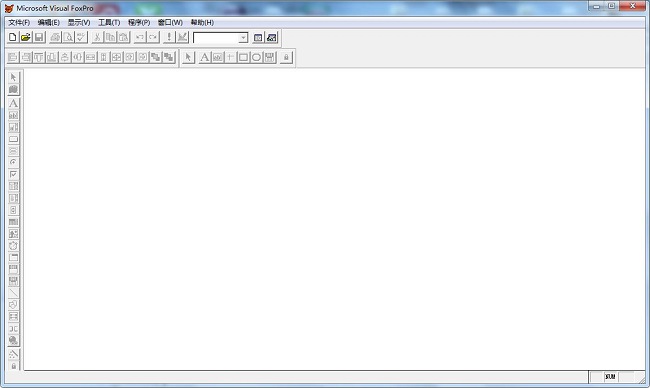
1、数据和XML增强 这一时期的VFP对其数据特性进行了巨大的加强,改进项目之多真是令人眼花缭乱,详情可以参考这里,此处不再赘述;
2、实现SQL语言 VFP 9已经能够充分地支持SQL查询语言;
3、设计器的增强 VFP 9增强了这些设计器:报表和标签设计器、菜单设计器、表格设计器、查询和视图设计器、数据环境设计器以及类和窗体设计器等;
4、其他方面的增强 和VFP 8一样,VFP 9在其他微小的细节上进行了不少的改进,使得开发者的体验更加舒适。
5、微软已经于,2007年前后,宣布 Visual Foxpro 停止研发,VFP9 是最后一个官方版本。微软在曾经2007年3月份的时候声称,将会对 Visual Foxpro 开放源代码到其代码共享社区站点CodePlex上,但是截止到2010年4月,在CodePlex似乎似然搜索不到Visual Foxpro的源代码。
在微软官方网站释出了一份公告A Message to the Community,说明未来将不会再推出 VFP 10,并且持续 6.VFP9的支持到 2015 年,之后只会在 2007 年夏季推出 SP2。2006年进行的 Sedna 项目则是增强VFP对SQL Server 2005与 Vista的支持,其他的一些项目则已经开源到CodePlex。
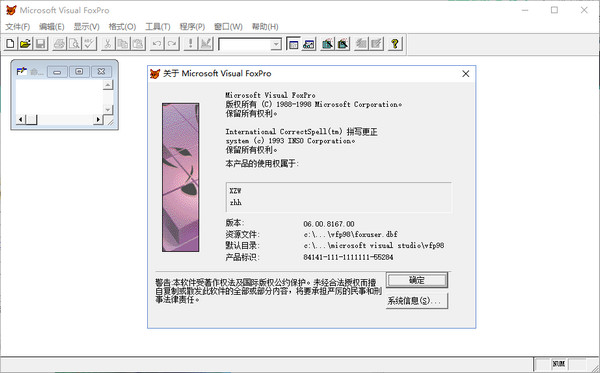
1、对项目及数据库控制的增强
可以借助“项目管理器”创建和集中管理应用程序中的任何元素;可以访问所有向导、生成器、工具栏和其他易于使用的工具。
2、提高应用程序开发的效率
增加了面向对象的语言和方式。借助 Visual FoxPro 的对象模型,可以充分使用面向对象程序设计的所有功能。
3、互操作性和支持 Internet
支持具有对象的链接与嵌入(OLE)拖放,可以在 Visual FoxPro 和其他应用程序之间,或在 Visual FoxPro 应用程序内部移动数据。
4、充分利用已有数据
为升级数据库提供了一个方便实用的转换器工具,可以将早期版本中的数据移植过来使用;对于电子表格或文本文件中的数据,Visual FoxPro 也可以方便的实现数据共享。
ACCEPT 把一个字符串赋给内存变量
APPEND 给数据库文件追加记录
APPEND FROM 从其它库文件将记录添加到数据库文件中
AVERAGE 计算数值表达式的算术平均值
BROWSE 全屏幕显示和编辑数据库记录
CALL 运行内存中的二进制文件
CANCEL 终止程序执行,返回圆点提示符
CASE 在多重选择语句中,指定一个条件
CHANGE 对数据库中的指定字段和记录进行编辑
CLEAR 清洁屏幕,将光标移动到屏幕左上角
CLEAR ALL 关闭所有打开的文件,释放所有内存变量,选择1号工作区
CLEAR FIELDS 清除用SET FIELDS TO命令建立的字段名表
CLEAR GETS 从全屏幕READ中释放任何当前GET语句的变量
CLEAR MEMORY 清除当前所有内存变量
CLEAR PROGRAM 清除程序缓冲区
CLEAR TYPEAHEAD 清除键盘缓冲区
CLOSE 关闭指定类型文件
CONTINUE 把记录指针指到下一个满足LOCATE命令给定条件的记录,在LOCATE命令后出现。无LOCATE则出错
COPY TO 将使用的数据库文件复制另一个库文件或文本文件
COPY FILE 复制任何类型的文件
在命令窗口里,可以写查询语句。点击菜单的【窗口】-》【命令窗口】,就可以调取【命令窗口】了。
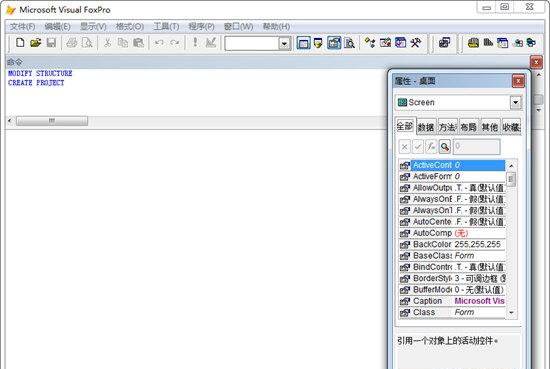
还可以在程序代码里写查询语句:
1、VFP不区分大小写
2、查询语句:
sele 字段1,字段2,...字段n (dist) from 表1 where 条件1...
这是最基本的语句,并将符合条件的记录输出到屏幕。
和SQL区别不大,具体语法,可以查看【帮助】。
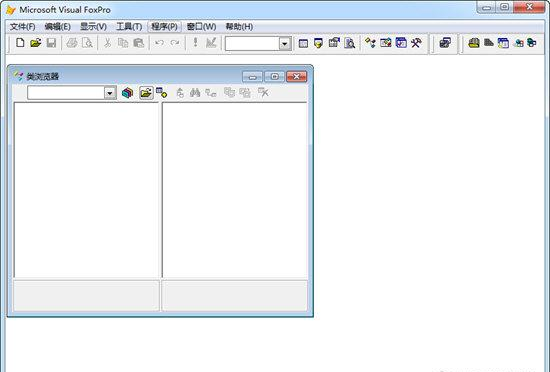
1、在【工具】里可以找到【选项】
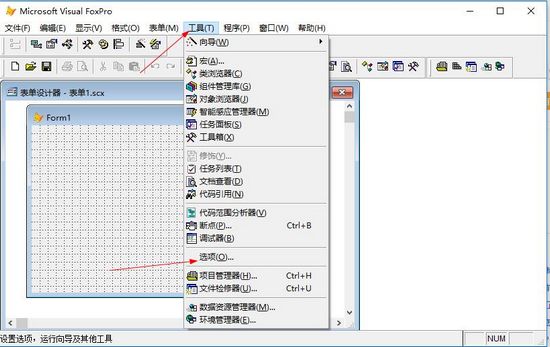
2、然后选择【文件位置】,接着选择自己想要修改的文件类型,例如【foxcode表】,然后点击【修改】
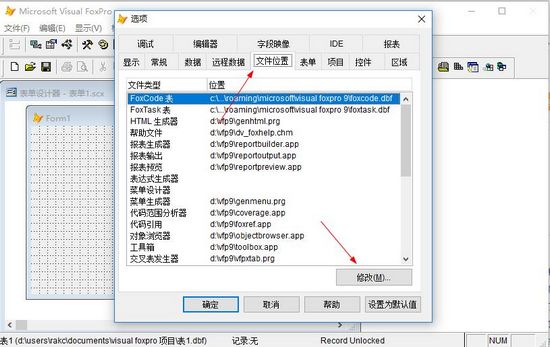
3、再通过【...】选择自己想要默认的路径即可
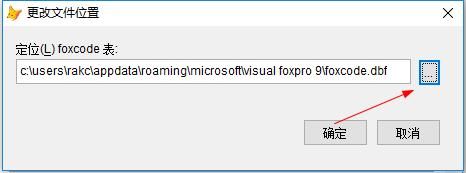
一、建立数据表的方法
打开Visual FoxPro 6.0软件,从第一列的“文件”菜单中选择“新建”;
在“新建”对话框中选择“表”,然后单击“新建文件”或“向导”,下面以选择“新建文件”为例
在弹出的“创建”对话框中的“输入表名”中输入表的名称,如“学生成绩表”,最后单击“保存”,这时会看到系统自动弹出的“表设计器”;
在弹出的“表设计器”中,选择字段”选项,输入字段名,设置字符类型、宽度、排序方式等;
选择“索引”选项,为新建表建立索引,这样方便浏览和查找相关数据;
经过以上几个步骤,数据表的结构便已经设置好了,接下来只需根据设定的结构输入有关数据就可以了,即在设置好所有参数后,点击确定,这时会自动弹出是否输入数据的对话框,点击是便可输入具体的数据,输入完成后直接关闭就好了,系统会自动保存,不需要再手动保存了。
二、在已经建立的表中输入数据的方法
1、使用界面方式进入编辑数据
打开表所在的项目管理器【李均律师的项目】,操作次序:
在软件左上角,单击【文件】→【打开】;
在弹出的界面,依次选择项目所在文件夹【我的考生文件夹】→选中需要打开的项目【李均律师的项目】→单击【确定】打开;
依次作如下操作,分别打开表和进入表的编辑状态:
点击【数据】→【李均律师的表】→【浏览】进入表的浏览状态;
点击【显示】→【追加方式】进入表的编辑状态;
2、使用命令(一)窗口进入编辑数据
在命令窗口输入命令“brow”(回车),然后选择需要打开的表【李均律师的表】
弹出表的浏览状态后,单击【显示】→【追加方式】即可进入编辑状态,输入数据
3、使用命令(二)窗口进入编辑数据
在命令窗口中输入“edit”(回车),在开打的界面选择需要输入数据的表【李均律师的表】,单击【确定】按钮;
在弹出的界面可以直接输入数据
三、创建顶层表单调用菜单的方法
1.菜单的设置
关于vfp的安装在此不多做赘述了,我们直接进入主题。我们找到桌面上的vfp软件打开。
新建一个菜单;具体步骤;文件----新建-----菜单
在接下来的选项中我们选择菜单,快捷菜单和菜单有点小区别,这篇我们来讲菜单,也就是所谓的下拉式菜单。对于快捷菜单式使用今后会做出经验。
下面是开始设置,菜单的具体内容和一些代码等,我们在此随便做两个菜单内容做演示。菜单内容分不重要,重要的是设置一些属性等。
这一步是关键部分,在 “显示”选项中,选择“常规选项”在“顶层表单”前面打勾
保存菜单,路径和文件名按题目要求保存。在此默认文件名。
然后生成菜单菜单程序文件(菜单---生成)注意生成时候的菜单文件名(这里是菜单1.mpr)。
可以关闭菜单文件。
2.表单设置
同菜单设置的第一步,新建一个菜单,具体步骤略过。
内容随便设置一个“退出”命令按钮
如果表单控件不显示,可在空白处右键调出。看图一,表单界面看图二。
以下两步很重要。
在表单的属性窗口中,把showwindow 属性 修改为“2—作为顶层表单”
在表单的init事件中,写上 do 菜单文件名.mpr with this。表单空白处右键---代码----init----do 菜单文件名.mpr with this(此处菜单为菜单1.mpr文件名)
最后保存,并运行就可以了,运行看下效果。
1、visual foxpro打开dbf数据文件时为何显示为空白?
你得先打开visual foxpro软件,再去找到对应的dbf文件打开,打开之后你要想看表中的数据,就用browse命令。
2、如何将一个文件夹设置为Visual Foxpro默认的工作目录?
打开vfp程序,选择菜单中的“工具”-“选项”,弹出下面图片。选择“文件位置”页中的“默认目录”,将其改为你需要指定的目录后点击“设为默认值”按钮保存即可。
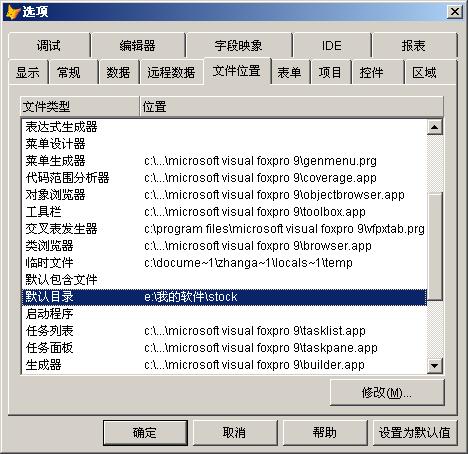
3、用Visual FoxPro6.0如何打印出.dbf文件?
方法一:显示在记事本中打印
在VFP中打开你要打印的表,然后在命令窗口中输入:LIST to c:temp.txt,其中,“c:”表示数据的存放路径,然后在此路径下找到此TXT文件,双击打开,单击“文件”---“打印”,打印即可。
方法二:直接在VFP中打印
在VFP中打开你要打印的表,然后在命令窗口中输入:LIST to printer,即可直接打印。不过,如果数据特别多的时候,需等待几秒钟后才开始打印。直接打印的缺点是:当打印内容记录特别多的时候,建议不要选择这样打印,因为当一页显示不下时,它会换行,这样使得打印内容看起来乱七八糟的。
方法三:导出到EXCEL表中进行打印
在VFP中打开你要打印的表,然后在命令窗口中输入:copy to c:你的表名。xls,其中:“c:”仍代表导出数据的存放路径。然后到指导目录下找到刚导出的EXCEL表,双击打开通过预览方式调整此表的打印格式,直到合适为止,然后单击工具栏中的“打印”即可。一般情况下,建议采用此种方式进行打印,它的优点是:可以对打印内容进行格式调整,使打印效果更加美观。
 立即查看
立即查看108MB/国产软件
2021-12-10
 立即查看
立即查看1.74GB/国产软件
2021-01-12
 立即查看
立即查看896MB/国产软件
2021-02-25
 立即查看
立即查看88.18MB/国产软件
2021-01-14
 立即查看
立即查看379MB/国产软件
2021-02-04
 立即查看
立即查看12.38MB/国产软件
2021-03-27
 立即查看
立即查看246.13MB/国产软件
2021-02-24
 立即查看
立即查看231.41MB/国产软件
2021-03-11
 立即查看
立即查看2.54GB/国产软件
2021-01-12
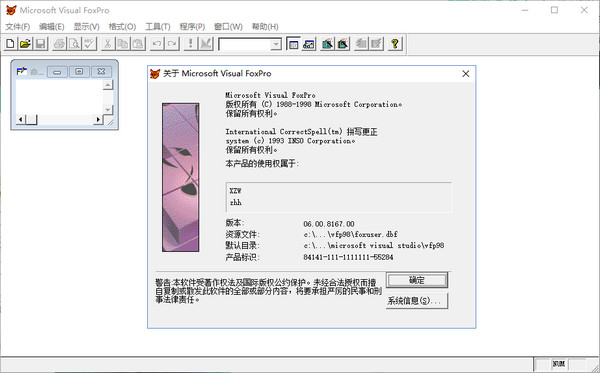
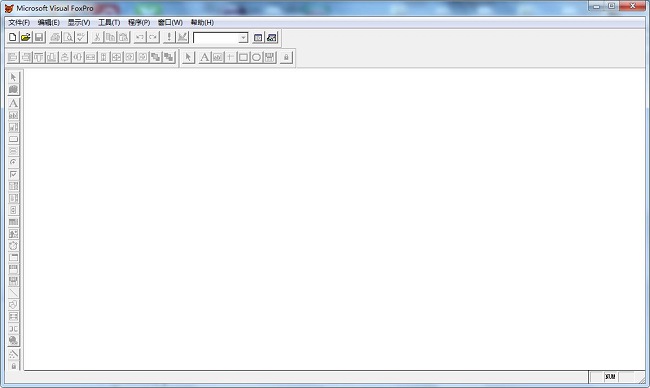
UPUPOO激活码领取软件77.98MB / 2021-02-06
点击查看Photoshop 2020破解版1.9GB / 2021-01-04
点击查看Maya2021最新版1.86GB / 2021-02-03
点击查看Xshell7激活破解版88.18MB / 2021-01-14
点击查看RPG Maker MV全能修改器507KB / 2021-01-05
点击查看OC渲染器4.0破解版114.83MB / 2021-01-15
点击查看AI全自动剪辑软件破解版121MB / 2021-02-19
点击查看Auto Unlocker破解版35.7MB / 2021-11-12
点击查看diskgenius专业版38.7MB / 2021-09-25
点击查看Photoshop 2020破解版1.9GB / 2021-01-04
点击查看方方格子Excel工具箱下载94.55MB / 2021-02-04
点击查看CorelDRAW2021破解版727.34MB / 2021-01-16
点击查看